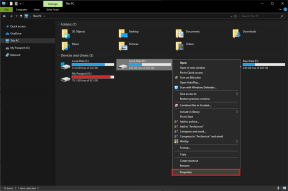Как поделиться паролем Wi-Fi с iPhone на Android и наоборот
Разное / / August 08, 2023
Все мы бывали в ситуации, когда дома гость и просит пароль от Wi-Fi. Поскольку пароль является частью конфиденциальной информации, вы можете не захотеть его разглашать. А может быть, ты просто не помните свой пароль. В любом случае лучше поделиться своим паролем Wi-Fi с iPhone или Android, используя более разумные средства, чем диктовать его кому-то.
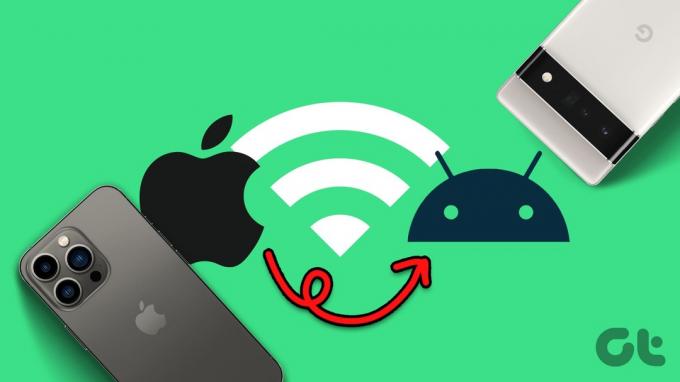
Поделиться паролем Wi-Fi между двумя устройствами на одной платформе довольно просто. Однако проблема возникает, когда вы пытаетесь поделиться им между iPhone и устройством Android. Но мы здесь, чтобы убедиться, что это больше не проблема в будущем. Вот как можно поделиться своим паролем Wi-Fi с iPhone на Android и наоборот.
2 способа поделиться паролем Wi-Fi с iPhone на Android
Существует 2 способа передачи пароля Wi-Fi с iPhone на устройство Android. Хотя это не так просто, как совместное использование Пароль Wi-Fi с одного iPhone на другой, методы довольно просты.
Способ 1: поделитесь паролем Wi-Fi с помощью приложения «Настройки»
Это простой способ, который включает отправку вашего пароля другому человеку в виде обычного текста. Если вам неудобно делиться паролем напрямую, пропустите этот метод и перейдите к следующему.
Шаг 1: Откройте приложение «Настройки» на своем iPhone. Перейдите в раздел Wi-Fi.


Шаг 2: Чтобы просмотреть пароль сети Wi-Fi, к которой вы подключены, нажмите кнопку «i» рядом с ним.

Шаг 3: Здесь вы увидите поле под названием «Пароль». Если это все звездочки, не волнуйтесь. Просто нажмите на него, и вы сможете просмотреть пароль в виде обычного текста.


Шаг 4: Выберите опцию «Копировать» и отправьте этот пароль тому, с кем вы хотите поделиться им через iMessage или любой другой сервис по вашему выбору.
Способ 2: используйте приложение «Ярлыки» для создания QR-кода для Wi-Fi
Возможно, вы не захотите делиться паролем с кем-то напрямую, поэтому есть более разумный способ сделать это. Вы можете сгенерировать QR-код с помощью приложения «Ярлыки» на iPhone. Затем пользователь Android может отсканировать QR-код на своем смартфоне, чтобы напрямую подключиться к сети без просмотра пароля. Вот как это можно настроить.
Шаг 1: Перейдите в галерею ярлыков на своем iPhone. Нажмите «Получить ярлык», чтобы загрузить ярлык «Поделиться Wi-Fi».
Скачать ярлык
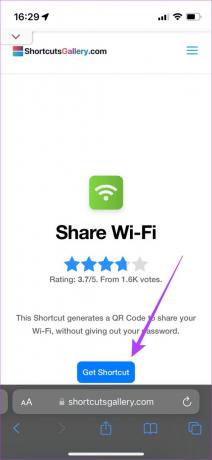
Шаг 2: Выберите опцию «Добавить ярлык».
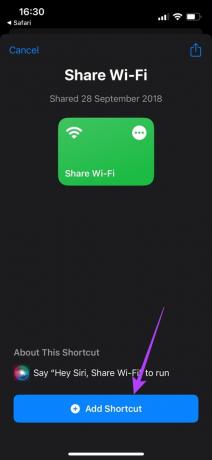
Шаг 3: Теперь нажмите на круг с тремя точками на ярлыке «Поделиться Wi-Fi». Теперь вы можете получить доступ к настройкам ярлыка.

Шаг 4: Нажмите на поле с надписью «Добавить пароль Wi-Fi». Удалите текст и введите свой пароль Wi-Fi. Если вы не знаете свой пароль, вы можете получить его первым способом.
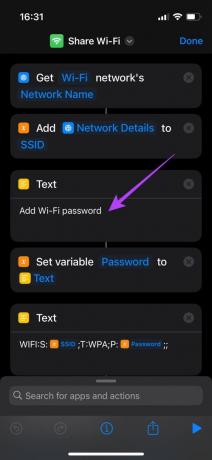
Шаг 5: После того, как вы ввели пароль, нажмите «Готово» в правом верхнем углу.

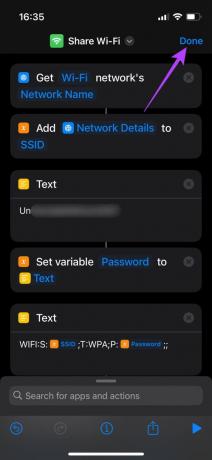
Теперь вы настроили ярлык, который может автоматически генерировать QR-код, который другие могут отсканировать, чтобы подключиться к вашей сети Wi-Fi.
Шаг 6: Нажмите на ярлык, чтобы запустить его.

Теперь вы увидите QR-код на экране. Сделайте скриншот QR-кода.

Как сканировать QR-код Wi-Fi на Android
Теперь каждый раз, когда кто-то с Android-устройством спрашивает ваш пароль Wi-Fi, просто покажите ему этот QR-код. Вот как сканировать QR-код Wi-Fi с iPhone на Android.
Шаг 1: На устройстве Android откройте приложение Google Lens или любой сканер QR-кода.

Шаг 2: Выберите «Поиск с помощью камеры» вверху. Это откроет камеру.

Шаг 3: Коснитесь кнопки спуска затвора. Вы увидите кнопку с надписью «Присоединиться к сети». Нажмите на него.
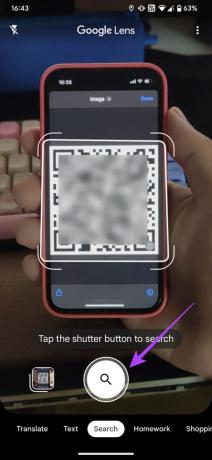

Телефон Android автоматически подключится к сети Wi-Fi. Вот как вы можете поделиться своим Wi-Fi с iPhone на Android без пароля.
Как вы видели, передать пароли Wi-Fi с iPhone на Android не так уж и сложно! Вам просто нужно один раз создать QR-код для вашей сети Wi-Fi и сохранить его.
Как поделиться паролем Wi-Fi с Android на iPhone
Поделиться своим паролем Wi-Fi с устройства Android на iPhone намного проще, чем наоборот. На самом деле процедура аналогична обмен паролем Wi-Fi с одного телефона Android на другой. Вот как это сделать.
Шаг 1: Откройте приложение «Настройки» на своем телефоне Android. Перейдите в раздел «Сеть и Интернет».


Шаг 2: Выберите опцию Интернет вверху.

Шаг 3: Здесь вы увидите подключенную сеть Wi-Fi. Нажмите на значок шестеренки рядом с ним.
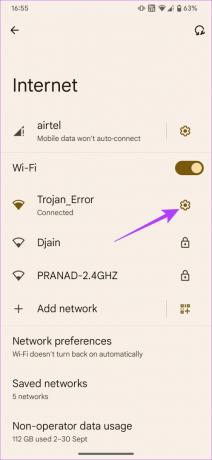
Шаг 4: Теперь выберите опцию «Поделиться».

В отличие от iPhone, где вам нужно создать QR-код самостоятельно, Android автоматически создает QR-код, который вы можете использовать, чтобы поделиться своим Wi-Fi-соединением.

Шаг 5: Откройте приложение камеры на своем iPhone и наведите его на QR-код.
Шаг 6: На iPhone появится всплывающее окно с надписью «Присоединиться к сети». Нажмите на нее, и ваш iPhone будет подключен к сети Wi-Fi.
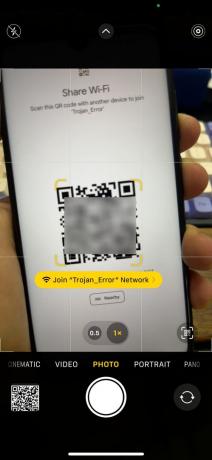
Часто задаваемые вопросы
Вы можете изменить свой пароль Wi-Fi, посетив страницу настроек вашего маршрутизатора, указав свой IP-адрес или используя приложение, если оно есть на вашем маршрутизаторе.
Вы можете беспрепятственно обмениваться паролями Wi-Fi между устройствами Apple, открыв на них меню Wi-Fi. Хотя технически это не через AirDrop, процесс такой же гладкий.
Вы должны быть подключены к сети Wi-Fi, которой хотите поделиться. Итак, если у вас несколько сетей, убедитесь, что вы подключены к той, которой пытаетесь поделиться. Кроме того, включите Wi-Fi на iPhone, с которым вы пытаетесь поделиться паролем.
Не утруждайте себя запоминанием пароля
Если вы не помните свой пароль Wi-Fi, вам не нужно слишком беспокоиться о том, есть ли у вас iPhone или Android-устройство. Просто создайте ярлык на своем iPhone, чтобы поделиться им с друзьями и семьей, и все готово. Это еще проще, если у вас есть телефон Android, так как вам просто нужно нажать несколько кнопок.
Последнее обновление: 03 октября 2022 г.
Вышеупомянутая статья может содержать партнерские ссылки, которые помогают поддерживать Guiding Tech. Однако это не влияет на нашу редакционную честность. Содержание остается беспристрастным и аутентичным.

Написано
Сумух упрощал технологии для масс и помогал потребителям выбирать правильные гаджеты с помощью своих подробных идей и обзоров. Он решил спрятать диплом инженера в шкафу, чтобы продолжить свою страсть к писательству. За последние 5 лет он публиковал руководства, обзоры и подробные мнения для известных изданий, таких как TechPP и XDA-Developers. Когда Сумукх не зажимает пальцы на механических клавиатурах, он занят тем, что убеждает людей в том, что VR-игры — это следующая лучшая вещь после нарезанного хлеба.